摘要:局域网维护中,有时候我们需要对网络设备的配置进行备份与还原。
局域网维护中,有时候我们需要对网络设备的配置进行备份与还原。
相信有很多网管员备份配置都是采用display current命令查询当前设备运行配置信息,然后采用ctrl+c,ctrl+v的方式将信息保存到txt文档中;或者直接用捕捉屏幕输出的方法保存信息。
还原的时候再复制命令到交换机中从新运行。这种方法当然也是可行的,但是当交换机的配置特别多,又比较复杂的情况下,这种方法就不太合适了。
下面我介绍一种整体导入和导出H3C交换机配置的方法。
本次实验采用的设备和软件有:H3C S5500 Series、Cisco TFTP Server
实验之前先了解几个名词的具体意义。
saved-configuration 交换机flash中保存的下次启动的配置
current-configuration交换机当前生效的配置
default-configuration 交换机的出厂配置
startup-configuration 交换机下次启动配置文件
采用TFTP服务器备份配置有两种方法:
第一种:在web界面上进行备份
要在web模式下进行备份首先必须开启交换机的http服务(默认是开启的),创建web登录的用户名和密码(权限必须在level 3以上,包括level 3),然后需要给交换机设置一个管理IP,让交换机能够与tftp服务器正常通讯。
开启tftp服务器,在浏览器中输入交换机的管理IP,此次为192.168.125.141,打开web登录界面。
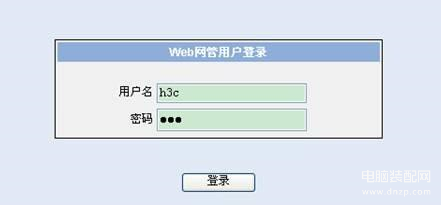
输入用户名和密码,进入web管理界面,如下图:

依次单击管理—>设备备份,出来设备备份界面,然后在IP地址栏中输入tftp服务器的IP地址,配置文件名中输入你要保存的文件的名称,然后单击应用,等待一段时间,会出现备份成功界面,如下图:
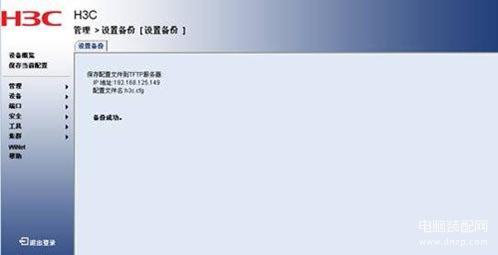
这时候在你的tftp软件的根目录下就有一个h3c.cfg文件,如下图所示:

配置的恢复步骤跟备份类似,只需选择管理—>设置恢复,然后输入相应的tftp服务器的ip地址和需要恢复的配置文件名称,单击应用。

等待一段时间后,出现恢复成功界面,如下图:
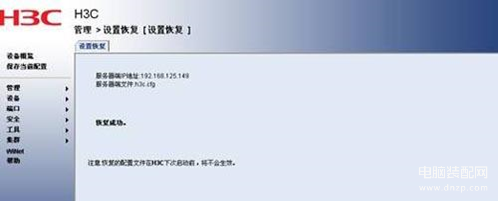
采用这种方式恢复的配置不需要修改设备启动项,从启交换机,即以新的配置运行。
第二种:命令行形式
配置备份
第一步:使用dir /all命令查看设备的配置文件。
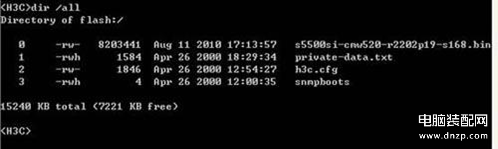
此处的配置文件名为h3c.cfg。
第二步:使用backup startup-configuration to 192.168.125.149 aaa.cfg或tftp 192.168.125.149 put h3c.cfg aaa.cfg 备份配置文件(h3c.cfg为原配置文件名,aaa.cfg为备份后的文件名,若不指定指与原文件同名)。
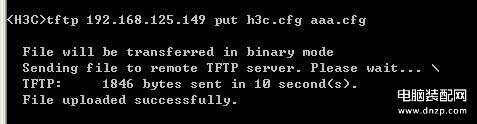
TFTP服务器上也有会显示传输成功,如下:
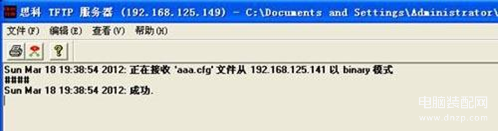
配置恢复
第一步:使用restore startup-configuration from 192.168.125.149 aaa.cfg或tftp 192.168.125.149 get aaa.cfg
命令从tftp服务器上下载配置命令,如下图:

第二步:使用dis startup命令,查看下一次启动所使用的配置命令,如下图:
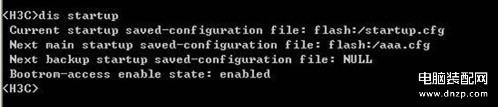
发现正是我们导入的aaa.cfg配置文件,从启交换机后,恢复之前配置的运行状态。
小知识:采用delete删除的配置没有直接删除,而是存放在交换机的回收站内,使用dir /all命令可以查看到,
带方括号的文件是采用delete命令删除的文件。
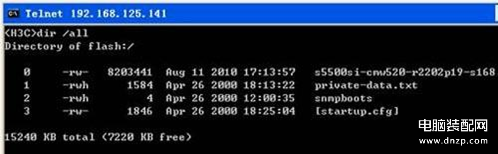
要想真正删除startup.cfg文件,可以使用reset recycle-bin命令清空回收站,或者在使用delete命令是带上unreserved参数,即:delete /unreserved flash:/startup.cfg。采用reset save-configuration命令会彻底删除设备保存的启动配置。








